
Nieuws
Kadaster hulp gezocht
22 juli 2024
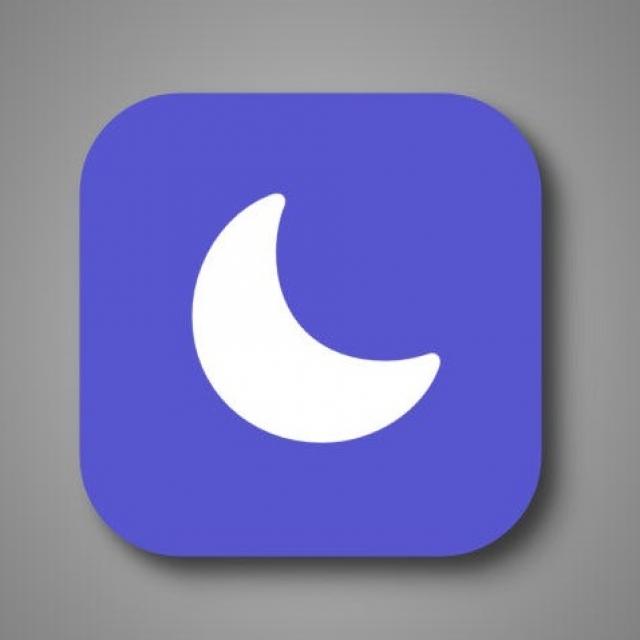
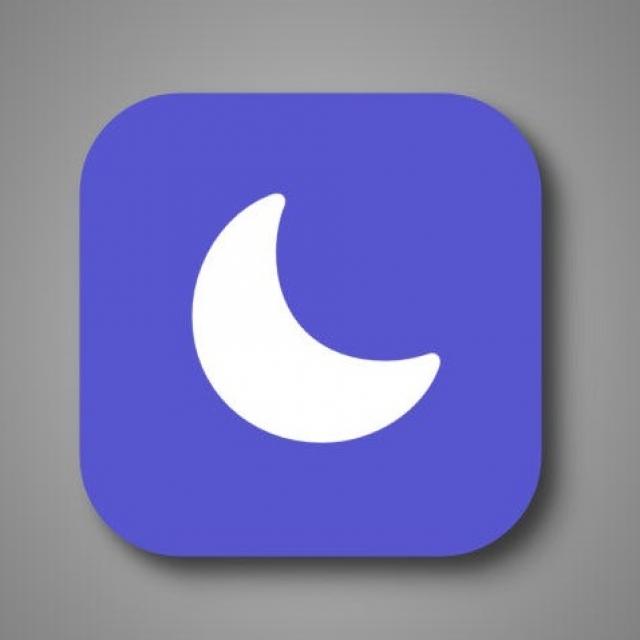
Elke dag kijken we heel vaak op onze smartphone, ook om te kijken of er nog nieuwe meldingen zijn. Maar op de momenten dat je je moet concentreren, kun je beter niet afgeleid worden door je iPhone. Schakel daarom de functie Focus in op iOS om alleen bepaalde meldingen toe te staan, je kiest zelf welke dit zijn. Lees hier hoe je Focus instelt.
Met de komst van iOS 15 is het mogelijk om Focus in te schakelen. Deze lijkt op de Niet storen-functie die je wellicht kent van eerdere versies van Apple’s besturingssysteem, maar is een stuk uitgebreider. Deze instelling kun je goed gebruiken als het nodig is om je gedurende een bepaalde tijd te focussen, bijvoorbeeld bij het autorijden.
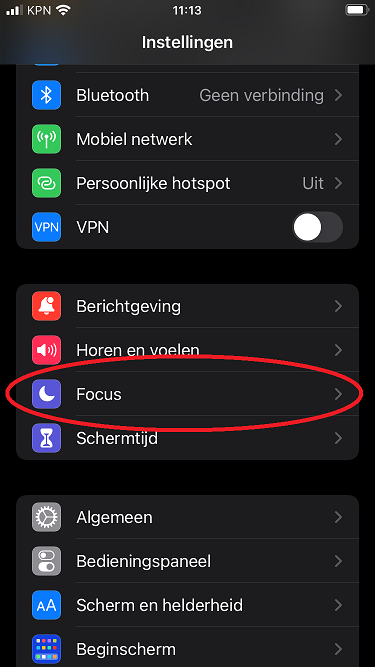
Stap 1: Open je instellingen
Open Instellingen op je iPhone of iPad. In het tweede blok zie je een paars icoontje met een witte maan erin staan met de tekst Focus. Klik hierop en het Focus-tabblad opent zich. Het is na het instellen mogelijk om je Focus te activeren door van bovenaf naar beneden te vegen.
Stap 2a: Kies een Focus-optie
Je kunt kiezen uit verschillende voor-ingestelde Focus-modi. Zo heb je de keuze uit Niet storen, Slaap, Werk en Persoonlijk. Elk van deze Focus-modi zijn volledig aan te passen. Zo kun je bij Slaap instellen dat je op het moment dat je slaapt geen meldingen ontvangt of alleen van bepaalde contactpersonen. In geval van nood kunnen deze contactpersonen jou dan alsnog bereiken. Je wordt echter niet uit je nachtrust gehouden door onbelangrijke, hoewel schattige, foto's van dieren.

Stap 2b: Maak zelf een Focus-optie aan
Het is ook mogelijk om zelf een Focus-optie aan te maken. Op het plus-icoontje in de rechterbovenhoek kun je kiezen uit nog meer voor-ingestelde modi, waaronder Autorijden, Gamen, Lezen, Mindfulness en Trainen. Je kunt echter ook een compleet nieuwe Focus aanmaken, zoals een modus die je kunt inschakelen als je bijvoorbeeld op je (klein)kinderen past. Door Aangepast te kiezen, wordt een menu geopend waarbij je een naam, kleur en icoon kunt toewijzen aan je Focus.
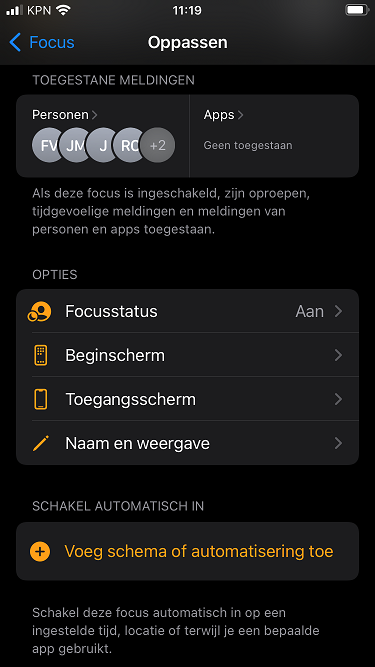
Stap 3: Stel je Focus in
Als je een Focus hebt gekozen of aangemaakt, kun je instellen van wie je inkomende oproepen wilt toestaan. Vervolgens kies je welke apps jou een melding mogen sturen. Tijdens je werk wil je mogelijk niet gestoord worden door meldingen van Facebook of Twitter. Daarnaast kun je instellen welk beginscherm er wordt getoond. Zo kun je enkel de pagina's op je beginscherm tonen die je op dat moment nodig hebt. Als je aan het werk bent, wil je wellicht niet dat je wordt afgeleid door sociale media-apps. Het is ook mogelijk om een automatisering toe te voegen. Een Focus kan automatisch worden in- en uitgeschakeld op een bepaald tijdstip of wanneer je op een bepaalde locatie bent. Het is zelfs mogelijk dat de Focus actief wordt als je een bepaalde app opent.
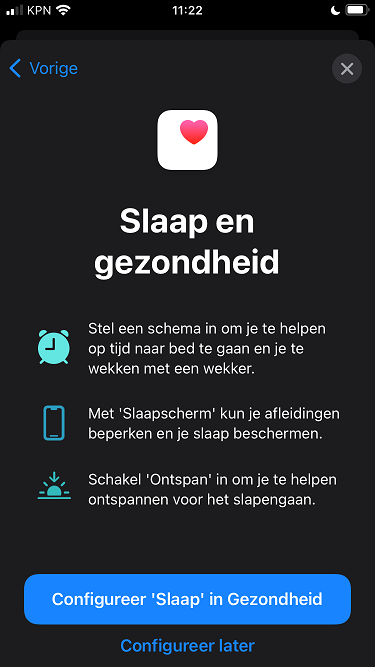
Wanneer je de Slaap-Focus instelt, nodigt iOS je uit om dit in de app Slaap en Gezondheid te configureren, waarin je hele slaapschema’s kunt instellen.
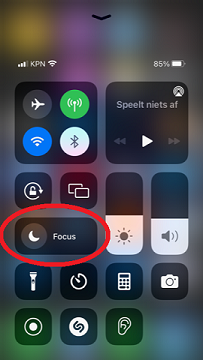
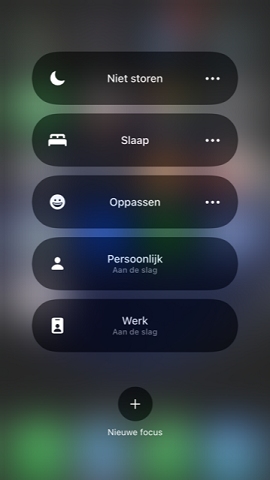
Stap 4: Snel bedienen
Vanuit het bedieningspaneel kun je de Focus-functie snel oproepen. Veeg vanaf het beginscherm naar boven om dit paneel te openen. Je zit hier Focus staan. Als je op het maantje tikt, wordt de functie Niet storen actief. Tik op hert woord Focus om de andere modi op te roepen.
Nieuws
22 juli 2024
Nieuws
19 juli 2024
Nieuws
15 juli 2024
Nieuws
11 juli 2024
Nieuws
8 juli 2024
'Abonneer je nu op een of meerdere van onze nieuwsbrieven en blijf op de hoogte van onze activiteiten!'
Aanmelden